
翻译侠官方版(Chrome文字翻译插件)
版本:v3.0.31大小:363K
类别: 浏览辅助 系统:Windows11,Windows10,Windows8,Windows7
立即下载
版本:v3.0.31大小:363K
类别: 浏览辅助 系统:Windows11,Windows10,Windows8,Windows7
立即下载
当你在工作和学习时需要访问外文网站却有很多有不懂的单词,打开百度翻译复制粘贴可以帮你,但是这样耗时又费力,所以小编今天为用户带来一款翻译侠插件,该插件适合所有使用谷歌内核的浏览器使用,需要提前把插件在拓展中进行添加,它的能力是辅助用户浏览外语网站的时候自动翻译当前页面的内容,支持复制关键词以及页面的整段内容来翻译,内置的翻译引擎支持世界上的百余国家的语言,并且翻译的时候能够做到秒速成文,不会造成阅读障碍。插件可以划词翻译,即指即译,自动识别语言,支持上百种语言,采用谷歌翻译接口,它还在基础上增加了右键翻译、圈词翻译(截图翻译)、翻译剪切板内容、翻译按钮,就连图片和PDF也可以翻译,有兴趣的小伙伴快来下载体验吧!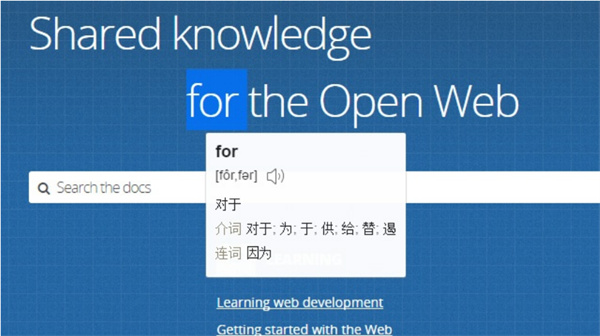
1、全新UI,让界面焕然一新
2、翻译侠插件采用谷歌翻译接口,翻译精准无误
3、专为国内用户优化,提高翻译速度
4、支持多达上百种语言,自动识别语种
5、人性化操作方式,双击翻译,页面取词,划词翻译,图标模式,全部支持
6、完全免费,支持谷歌娘语音,自动发音功能
1、首先用户点击谷歌浏览器右上角的自定义及控制按钮,在下拉框中选择工具选项,然后点击扩展程序来启动Chrome浏览器的扩展管理器页面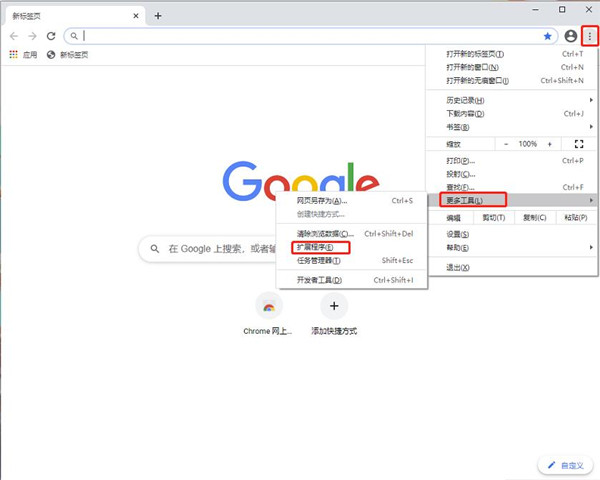
2、进入扩展程序页面后将开发者模式打勾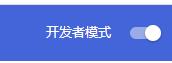
3、找到自己已经下载好的Chrome离线安装文件“fapgabkkfcaejckbfmfcdgnfefbmlion.crx”,然后将其从资源管理器中拖动到Chrome的扩展管理界面中
4、松开鼠标就可以把当前正在拖动的插件安装到谷歌浏览器中去,但是谷歌考虑用户的安全隐私,在用户松开鼠标后还会给予用户一个确认安装的提示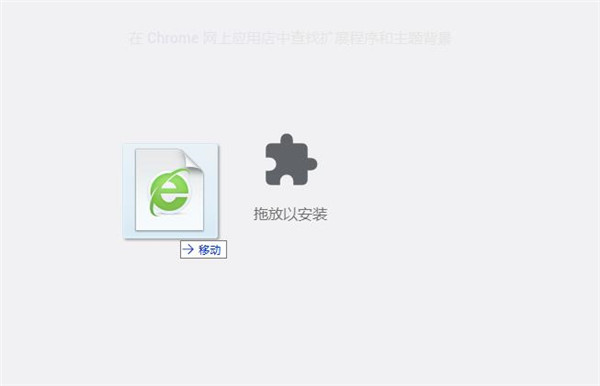
5、这时候用户会发现在扩展管理器的中央部分中会多出一个拖动以安装的插件按钮,点击添加扩展程序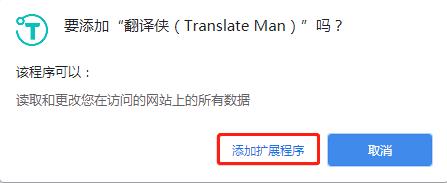
6、用户这时候只需要点击添加按钮就可以把该离线Chrome插件安装到谷歌浏览器中去,安装成功以后该插件会立即显示在浏览器右上角
7、如果没有插件按钮的话,用户还可以通过Chrome扩展管理器找到已经安装的插件,点击在文件夹中显示,双击“fapgabkkfcaejckbfmfcdgnfefbmlion.crx”
8、点击添加即可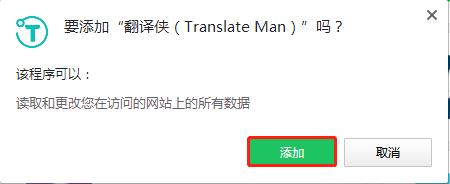
9、如图软件可以放心使用了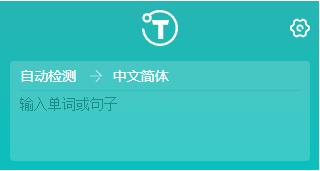
1、安装完毕翻译侠插件后,图标会出现在浏览器右上方,点击插件图标会出现下图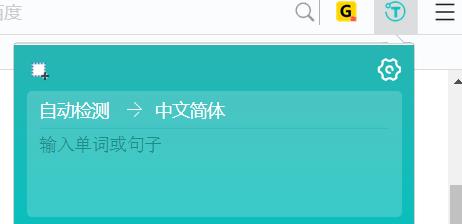
2、在框中输入单词或句子即可翻译,插件采用谷歌翻译接口,翻译精准无误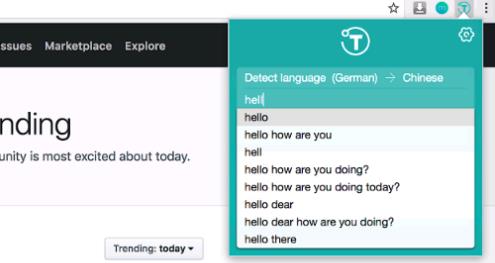
3、点击上图设置按钮会出现下图,用户可以在此页面对插件进行一些设置让自己能更好的使用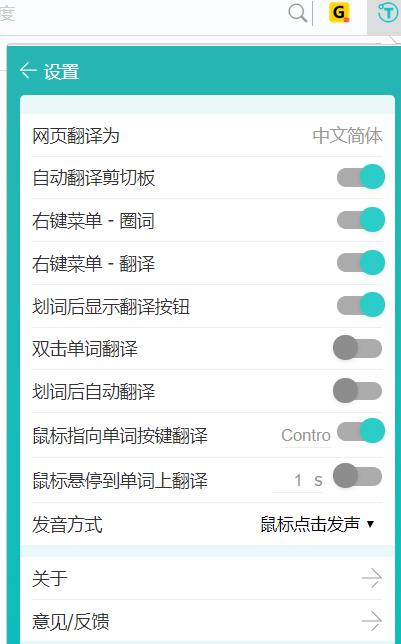
4、插件支持多达上百种语言,自动识别语种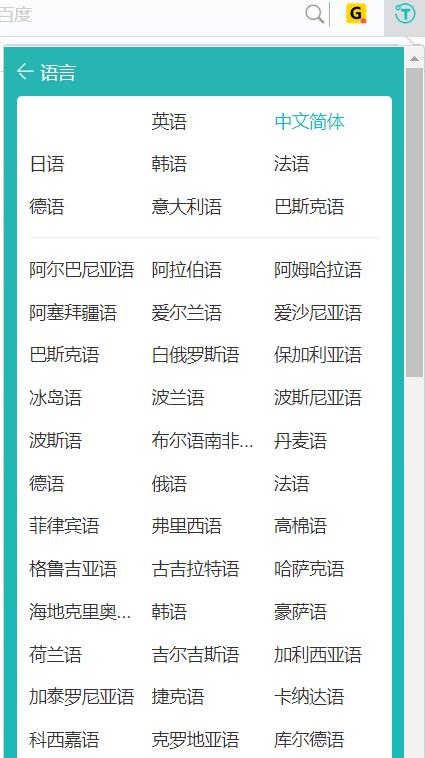
5、插件具有划词翻译、即指即译、右键翻译、圈词翻译(截图翻译)、翻译剪切板内容、翻译按钮等翻译方式,就连图片和PDF也可以翻译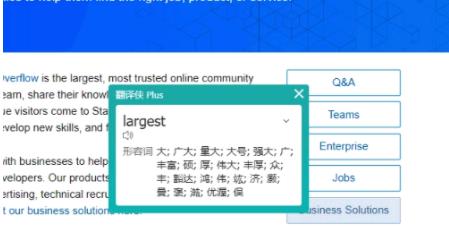
1、全新UI页面,在插件配色、结果展示等方面提升用户体验,对于小清新的用户来说比较合适
2、对于大家外文资讯的翻译需求是能够满足的
查看全部